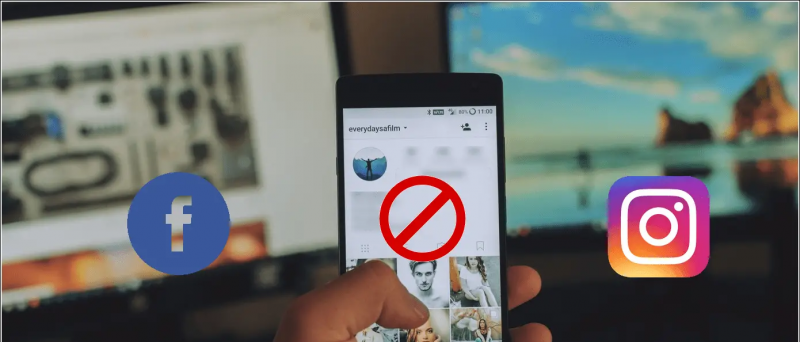Google Chrome adalah Baut Usain dari penjelajahan Internet, jadi jelas terlihat bahwa banyak pengguna di seluruh dunia menggunakannya sebagai peramban bawaan. Meskipun demikian, terkadang hal itu menjadi lamban dan membuat hidup kita sulit. Pengguna Chrome secara historis memperhatikan bahwa ia memakan banyak sumber daya CPU dan membuat seluruh sistem melambat. Faktanya, ini terjadi pada setiap browser, tetapi karena kami lebih sering menggunakan Chrome, kami merasa Chrome lebih rentan terhadap kerusakan acak. Namun, itu bisa diperbaiki sampai batas tertentu jika kita mengikuti beberapa teknik.
Lihat Juga: Anda Dapat Menjalankan Aplikasi Android di Google Chrome dan Ini Beberapa Yang Harus Anda Coba
Perbarui Chrome ke versi terbarunya
Google menghadirkan banyak peningkatan seperti peningkatan kinerja, fitur keamanan baru, pengoptimalan yang lebih baik, dll., Dengan setiap versi baru Chrome. Jadi, pastikan Anda menggunakan Chrome versi terbaru. Pada saat yang sama, hindari menggunakan versi Beta karena tidak dapat diandalkan dan stabil.
Untuk memperbarui Chrome ke versi terbaru, klik tombol yang terletak di pojok kanan atas. Sekarang, klik 'Tentang' untuk melihat apakah browser diperbarui ke versi terbaru.
Nonaktifkan Plug-in yang jarang digunakan
Plug-in adalah komponen perangkat lunak yang menambahkan fungsionalitas ke browser, seperti melihat animasi Flash atau dokumen PDF. Tetapi terlalu banyak plugin dapat memperlambat browser Anda. Anda mungkin telah menginstal plugin untuk tujuan tertentu yang jarang Anda gunakan. Jadi lebih baik nonaktifkan plugin yang tidak diinginkan agar penjelajahan lebih lancar. Untuk menonaktifkan plugin, masukkan 'chrome: // plugins' atau 'about: // plugins' di URL atau Anda dapat mengikuti langkah-langkah di bawah ini:
Pengaturan> Tampilkan pengaturan lanjutan> Pengaturan konten> Plug-in> Kelola pengecualian
Ini akan mendarat di halaman bawah tempat Anda dapat mengaktifkan atau menonaktifkan plugin sesuai kebutuhan Anda. 
Nonaktifkan Javascript untuk halaman besar
Javascript digunakan oleh banyak situs web untuk membuat halaman web lebih dinamis. Pada saat yang sama, menjalankan halaman web dengan javascript ekstensif dapat menghabiskan banyak sumber daya browser dan akhirnya memperlambat browser. Misalnya, jika Anda hanya ingin membaca berita di halaman web TOI tetapi tidak ingin melihat konten video apa pun, Anda dapat memblokir Javascript di TOI. Ini juga akan membuat halaman memuat lebih cepat.
Cara Menonaktifkan Javascript:
Pengaturan> Tampilkan pengaturan lanjutan> Pengaturan konten> Javascript> Kelola pengecualian> Tambahkan nama situs> blokir.
Nonaktifkan Ekstensi yang Tidak Diperlukan
Ekstensi sangat berguna dan membuat penjelajahan lebih ramah pengguna. Begitu banyak dari kita akhirnya memasang banyak ekstensi yang kadang-kadang kita gunakan. Ekstensi ini menambahkan pembengkakan ke browser, dan beberapa di antaranya berjalan terus menerus di latar belakang. Anda dapat menghapus seluruhnya atau menonaktifkannya untuk sementara.
cara menemukan aplikasi tersembunyi iphone
Untuk Sepenuhnya Menghapus:
Pengaturan> Ekstensi> klik ikon tempat sampah
Untuk menonaktifkan sementara:
Pengaturan> Ekstensi> hapus centang pada kotak aktifkan
Hapus Cache, File Sementara, dan Sejarah:
Cache, riwayat, dan file sementara menambah beban ke Chrome sehingga membersihkannya akan meningkatkan kinerja. Anda dapat membuka pengaturan secara manual dan menghapusnya atau menggunakan ' C Pembersih ' aplikasi untuk melakukan semua tindakan dalam satu klik.
Matikan pengambilan latar belakang
Fitur prefetch akan meng-cache halaman yang ditautkan ke halaman web yang sedang Anda gunakan. Ini memungkinkan halaman memuat sedikit lebih cepat saat mengaksesnya. Tetapi ada kemungkinan besar bahwa Anda mungkin tidak pernah mengunjungi halaman cache yang disimpan dalam memori. Ini mungkin tidak menggunakan memori yang signifikan tetapi jika Anda pengguna berat pasti akan menambah beban pada browser.
Untuk mematikan pemuatan dahulu:
Pengaturan> tampilkan pengaturan lanjutan> privasi> hapus centang pada kotak ketiga
Memanfaatkan tanda Chrome:
Ituchrome: // flagsmenambahkan fungsionalitas ke Chrome, tetapi pengembangan fitur ini masih dalam tahap awal. Anda dapat mengharapkan fitur ini diluncurkan dalam versi Chrome stabil yang akan datang. Namun, Anda masih dapat menggunakannya untuk keuntungan Anda, tetapi kebijaksanaan pengguna disarankan.
Bendera Chrome yang membuat Chrome lebih cepat:
Untaian raster : Buka chrome: // flags / # num-raster-threads dan ubah nilainya dari default menjadi 4. Ini akan membuat rendering gambar lebih cepat.
Fitur kanvas eksperimental: Buka chrome: // flags / # enable-eksperimental-kanvas-fitur dan klik tombol Aktifkan. ini membantu Chrome menggunakan kanvas buram untuk meningkatkan kinerja.
Cache Sederhana untuk Http: Buka chrome: // flags / # enable-simple-cache-backend dan pilih 'aktifkan' di daftar tarik-turun. Dengan demikian, Chrome menggunakan sistem cache lanjutan.
Pengguliran Halus : Buka chrome: // flags / # smooth-scrolling dan pilih 'diaktifkan' di daftar tarik-turun. Ini membuat pengguliran di halaman web yang besar menjadi lebih lancar.
Ekstensi yang memperkuat kinerja Chrome:
Ekstensi tertentu disesuaikan untuk membuat penjelajahan di Chrome lebih cepat. Mereka menambahkan fungsi yang tidak ada di Chrome.
cara mengubah suara notifikasi di galaxy s7
Browser yang lebih baik - untuk Chrome: ia menambahkan fitur seperti pengguliran otomatis untuk memuat halaman berikutnya secara otomatis, tombol kembali ke atas, panel pencarian mengambang, tombol silang (X) dalam formulir pencarian untuk dengan mudah menghapus kata kunci dan favicon situs web di sebelah Hasil Pencarian.
Peningkatan Web : Ekstensi ini menerapkan teknik caching pintar (yang tidak ada di browser secara default) dan memblokir hal-hal yang tidak Anda butuhkan
 Jadi jika Chrome Anda lamban, ikuti langkah-langkah di atas untuk meningkatkan kinerjanya.
Jadi jika Chrome Anda lamban, ikuti langkah-langkah di atas untuk meningkatkan kinerjanya.